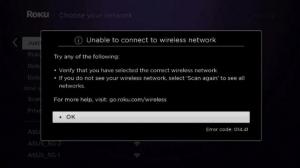Roku, temel olarak sayısız çevrimiçi akış platformuna erişim sağlayan Amerikan tabanlı bir Dijital Media Player üretim firmasıdır. Ayrıca Netflix ile işbirliği içinde çalışır ve platformunu akıllı TV için bir ara yazıcı olarak lisansla.
Ayrıca, Roku işletim sistemi, diğer akış cihazlarına göre bir avantaj sağlar; Roku işletim sistemi, yazılımı düzenli olarak günceller, hataları düzeltir, arayüzü geliştirir ve yeni özellikler ekler. Roku cihazlarının tümü, kitleler tarafından kullanılmak üzere yuvarlanmadan önce iyi test edilir ve bir şirket olarak Roku'nun çok düşünceli olduğunu düşünüyoruz.
Şimdi noktaya geliyor. Yeni bir WiFi ağına geçerseniz, Roku cihazınızı WiFi'nize nasıl bağlayacağınızı hiç merak ettiniz mi? Bu makalede, tüm süreci hızlı ve rahat bir şekilde nasıl yürütüleceğinin adım adım sürecini bileceksiniz.
Roku cihazınızı uzaktan kumanda olmadan WiFi'ye nasıl bağlayabilirsiniz?
Roku cihazlarının neredeyse tamamı ve modelleri internete bağlanmak için WiFi'yi kullanır. Yeni bir wifi ağına bağlanmak veya yenisine geçmek istiyorsanız, işler biraz zorlaşabilir. Telefonunuzu veya cihazla birlikte gelen sanal bir uzaktan kumandayı kullanarak cihazınıza Roku uygulamanızdan erişebilirsiniz.
İşte bunu nasıl yapabilirsin
Aşama 1:
İlk ve en önemli adım, bir iPhone kullanıcısıysanız veya bir Android kullanıcıysanız, bir iPhone kullanıcısıysanız veya Google Play Store'unuz üzerinden akıllı telefonunuza ücretsiz Roku uygulamasını yüklemektir.
Adım 2:
Roku cihazınızı akıllı telefonunuzla aynı WiFi bağlantısına bağlamanız gerekir. İşlemle ilerlemek için kritik bir adımdır ve sıkışıp kaldıysanız, başka bir rota almanız gerekir.
Aşama 3:
Telefonunuzdaki Roku uygulamasını başlatın ve yakındaki cihazları arayın; Cihazınızın modeli çıktığında, bağlanın. Şimdi akıllı telefonunuz Roku cihazınız için sanal bir uzaktan kumandaya döndü.
Not: Cihaza bağlanırken bir sorun varsa, smartphone'unuzu yeniden başlatabilir veya sorunu çözmek için Roku cihazınızı yeniden başlatabilirsiniz ve tekrar deneyin.
Adım 4:
Artık ROKU cihazınızı akıllı telefonunuzla kontrol edebildiğinizde, Roku uygulamasının ana ekranının sol tarafındaki \ "Ayarlar \" a gidin. \ "Network \" ve \ "Connection \" seçeneğini seçin; Sonuç olarak, listede çok sayıda WiFi bağlantısı görünecektir.
Adım 5:
WiFi ağınızı seçin ve bağlantıyı kurmak için şifreyi girin.
Not: Roku aygıtı başka bir yeni WIFI ağına bağlandığında, sanal uzaktan kumandanız otomatik olarak kesilir ve yeni ağa da bağlamanız gerekir.
Görüşümüzde, bir Roku uygulamasını sanal bir uzaktan kumanda olarak kullanmak, kullanımı ve kontrol etmek oldukça kolay olduğu için manuel bir uzaktan kumanda kullanmaktan çok daha iyi bir seçenektir.
Kablosuz İnternet bağlantısına bağlanmak için gerekli kimlik bilgileri nelerdir?
Roku cihazınızı kablosuz ağ bağlantısına bağlamak için, ihtiyacınız olacak:
- Seçmek için kablosuz bir ağ adı ve
- Her bağlantı için benzersiz bir kablosuz ağ anahtarı
Ağ adınızı veya anahtarınızı bulamıyorsanız, sadece kablosuz yönlendiriciye bakmanız yeterlidir. Bu yönlendiriciler çoğunlukla, gerekli detayları bulabileceğiniz bir etikete sahiptir. Bulmadığınız durumunda, her zaman yönlendirici kutusuyla birlikte gelen bir broşür vardır.
Ayrıca, en sevdiğiniz filmlerin ve gösterilerin pürüzsüz akışını seçmek için hangi Roku cihazında tam teşekküllü bir rehber geliştirdik.
Tam kılavuzu burada inceleyin: Satın almak için en iyi Roku TV'ler
Çevrimdışı görüntüleme için Roku kanalından videoları indirebilir misiniz?
Hiç şüphe yok ki, video içeriğinin çevrimiçi akışının, her zaman mümkün olmayan sabit bir internet bağlantısı sağlamak zorunda olduğunuz için çok fazla iş gibi görünüyor. Bu nedenle, daha sonra çevrimdışı görüntüleme için Roku da dahil olmak üzere çevrimiçi akış platformlarından videoları indirebilirsiniz. Yakında önereceğimiz bir üçüncü taraf indiricisine ihtiyacınız olacak, bu yüzden okumaya devam et.
Üçüncü taraf bir indirici kullanarak Roku kanalından videolar nasıl indirilir?
Size önereceğimiz üçüncü taraf indiriciY2Mate Roku Downloader.
Rahatlığınız için, bu şaşırtıcı indiricinin tüm özelliklerini kullanması prosedürü ile birlikte yazdık.
Y2Mate ROKU Downloader:
Tüm çevrimdışı indirme ihtiyaçlarınıza ait tek durak çözümü, yalnızca çevrimiçi pazarda başlatılan en iyi çevrimdışı indirici olmayan Y2Mate Roku Downloader'dir, ancak aynı zamanda her türlü videoya erişmenizi sağlayacak sayısız özellikler sunar. Eğlenceniz için müzik içeriği.
Y2Mate Roku Downloader, çok büyük bir anlaşma için yaklaşık 1000+ olan birçok çevrimiçi akış platformuna bağlıdır. En sevdiğiniz içeriği Facebook, Twitter, Tiktok, YouTube gibi sosyal medya platformlarından, Netflix, Amazon Prime, Hulu, HBO, Disney +, Paramount Plus ve Roku kanallarını unutmamak için indirebilirsiniz.
Hepsi bu? Kesinlikle hayır! Bize tüm zamanların favori ve kesinlikle bir tür Çevrimdışı Video Downloader, Y2Mate Roku Downloader'ın özelliklerine daha derine dalın.
Y2Mate Roku Downloader'ın Özellikleri:
Kullanım:
Y2Mate Roku Downloader, kullanımı için son derece kullanıcı dostu ve kullanışlıdır. Herkes için mükemmel bir araçtır.
Arayüz:
Bu şaşırtıcı Çevrimdışı Downloader, temiz ve basit bir arayüze sahiptir, özellikle bir bilgisayarın teknikleri ve uygulamalarının teknikleri hakkında temel bilgilere sahip insanlar için en iyi seçenek sunar.
Video formatları:
Y2Mate ROKU Downloader, AVI, MP4, MPG, MOV, WMV, MKV, M4V, WebM, FLV, 3GP, MO, M4A, MP3, MP4, MP4, MP3, MP4, MP3, MP4, MP3, MP4, MP3 gibi çok çeşitli video formatlarını desteklediği işlevselliğinde çok yönlüdür. İçerik, birçok cihazla faydalı ve uyumlu.
MP4 uyumluluğu:
İndirilen içeriğin MP4 formatıyla uyumluluğu, Y2Mate Roku Downloader'ın en iyi özelliğidir.
Yüksek çözünürlük:
Artık en sevdiğiniz videoları / filmlerinizi / bölümlerinizi premium kalitede 1080p, 4k veya hatta 8k çözünürlükte indirebilirsiniz.
Altyazılar:
Y2Mate Roku Downloader ile, şimdi tercih ettiğiniz dillere göre altyazıları seçebilirsiniz.
Reklamsız akış:
Y2Mate Roku Downloader'ın en çok talep ettiği ve beğenilen özelliklerinden biri, sizi çok fazla zorluktan ve hayal kırıklığından kurtaran favori şovlarınızın ve filmlerin reklamsız akışıdır.
Toplu indir:
Artık favori Drama Serisi veya TV şovunun ağır tutuksuz bölümleri için endişelenmenize gerek yok çünkü bu bölümlerin tümü Y2Mate Roku Downloader'ın yardımıyla toplu olarak indirebileceğiniz tüm bölümler.
Premium Ses Kalitesi:
Eğer bozulma olmadan harika bir ses kalitesi istiyorsanız, kesinlikle size en iyi şekilde sağlayan Fantastik Y2Mate Roku Downloader'ı kullanın. İndirilen içerik, EAC3, AC3 5.1 veya AAC 2.0 olan bu ses kanallarından herhangi birine sahip olabilir.
Dahili tarayıcı:
Yerleşik tarayıcı, yalnızca meta verileri istenen içeriğin yanı sıra tasarruf etmekle kalmayıp, içerik kitaplığınızı doğru şekilde yönetmenizi sağlayarak size çok rahatlama sunar. Yerleşik bir tarayıcıyla, çeşitli çevrimiçi akış hizmetleri veya en sevdiğiniz filmler ve gösteriler için ayrı olarak aramanız gerekmez.
Zaman kazandıran:
Y2Mate Roku Downloader, aynı anda video / müzik içeriğini aynı anda oynatarak ve indirerek zamanınızı kaydeder. Bu uygulamayı son derece uygun ve faydalı kılan şey budur.
Y2Mate Roku Downloader nasıl kullanılır?
İhtiyaçlarınız için Y2Mate Roku Downloader'ı kullanmanın karmaşık ve zaman alıcı bir görev olduğunu düşünüyorsanız, kesinlikle yanlışsınız! İşlem, ses çıkardığı kadar kolaydır. Öyleyse tüm temel olmayan varsayımları bıraksın ve indirmenin yapmanızı sağlamak için sadece üç basit ve temel adımları izleyin.
Aşama 1: Öncelikle, çevrimdışı görüntüleme için indirmek istediğiniz video / film / dizinin URL'sini / bağlantısını kopyalamanız gerekir. Y2Mate Roku Downloader'ın bağlı olduğu çevrimiçi akış platformlarından herhangi birinden alınabilir.
Adım 2: Kopyalanan URL'yi / bağlantıyı, gerekli içeriği / dosyayı açmak için Y2Mate Roku Downloader adres çubuğuna yapıştırın.
Aşama 3: \ "İndir, \" seçeneğine tıklayın ve videonuz indirmeye başlayacaktır. Cihazınızın kişisel dizinine kaydedebilirsiniz.
Roku kanalları için bu ve diğer şaşırtıcı indirimler hakkında daha fazla bilgi için, bağlantıyı tıklayın.: En iyi Roku Kanal İndirici
Çözüm
Bu yazıda, Roku aygıtınızı oldukça kolay bir işlem olan ancak teknik bilgisi olmayan insanlara ezici hissettiren kablosuz bir bağlantıya bağlama prosedürünü yoğun olarak tartıştık. Ayrıca, en sevdiğiniz içeriği indirmek istiyorsanız, en sevdiğiniz içeriği indirmek istiyorsanız, videoyu çevrimdışı oynatmak için cihazınızın dizininde müzik veya video olarak mı konuşacağız.